
Zawartość
Ten artykuł został napisany przy współpracy naszych redaktorów i wykwalifikowanych badaczy, aby zagwarantować dokładność i kompletność treści.Zespół zarządzania treścią dokładnie analizuje pracę zespołu redakcyjnego, aby upewnić się, że każdy element jest zgodny z naszymi wysokimi standardami jakości.
Aby zoptymalizować działanie komputera, możesz zmienić priorytet procesu Windows w Menedżerze zadań. Zmiana priorytetu procesu określa ilość pamięci RAM i zasobów przydzielonych temu procesowi.
etapy
-

Otwórz menu startowe
. Kliknij logo Windows w lewym dolnym rogu ekranu. -
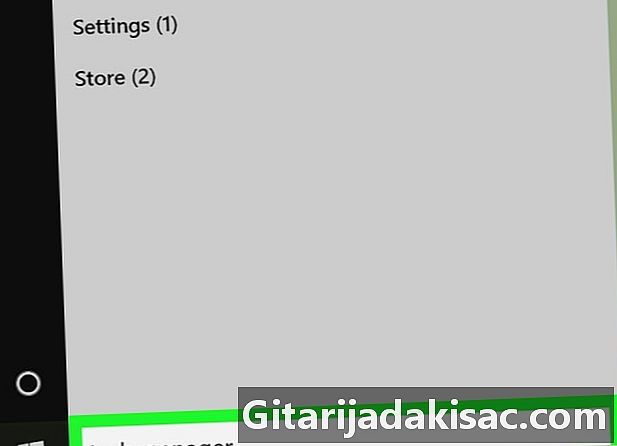
typ menedżer zadań. System Windows wyszuka aplikację Menedżer zadań na twoim komputerze. -
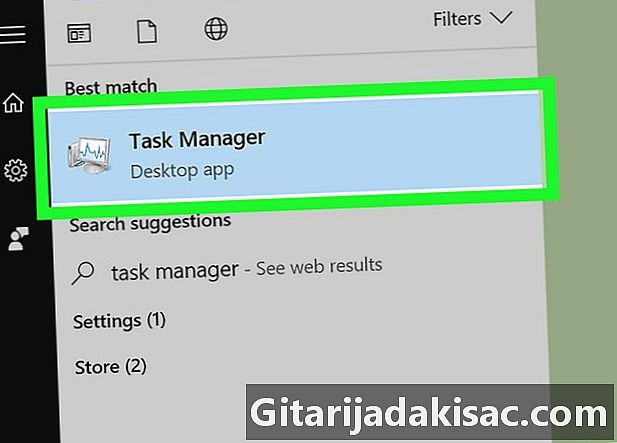
Kliknij na Menedżer zadań. Jest to ikona monitora komputera w górnej części okna uruchamiania. Kliknij go, aby otworzyć menedżera zadań.- Możesz także otworzyć Menedżera zadań, klikając Ctrl+⇧ Shift+esc.
-
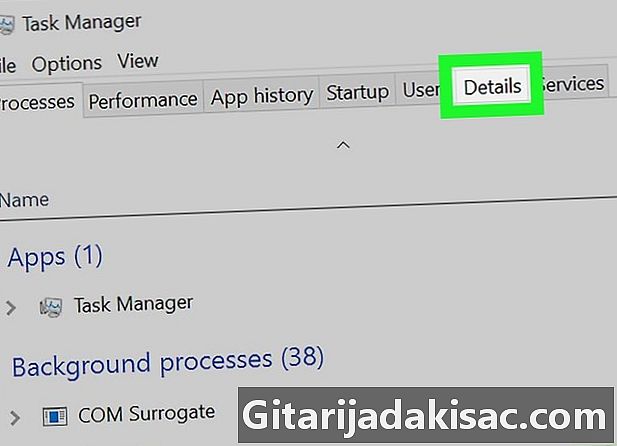
Idź do zakładki szczegóły. Ta karta znajduje się w górnej części okna Menedżera zadań, ale pojawi się dopiero po kilku sekundach (czas uruchomienia aplikacji). -

Poszukaj procesu. W zakładce szczegóły, przewijaj procesy, aż znajdziesz ten, którego priorytet chcesz zmienić.- Jeśli chcesz znaleźć proces używanego programu, przejdź do zakładki proces, wyszukaj program, którego priorytet chcesz zmienić, kliknij go prawym przyciskiem myszy i wybierz Uzyskaj dostęp do szczegółów w menu rozwijanym.
-
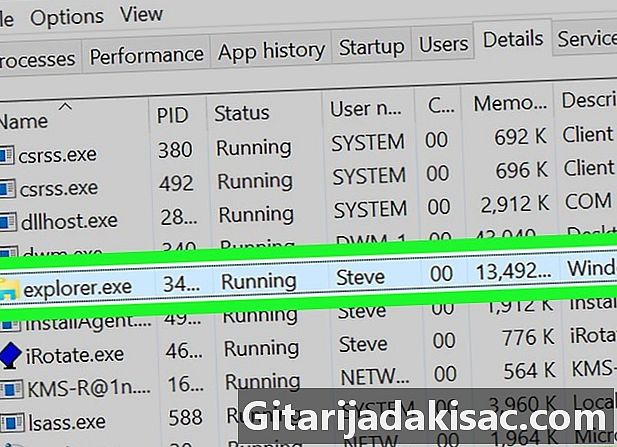
Kliknij prawym przyciskiem myszy wybrany proces. Nad procesem pojawi się menu rozwijane.- Jeśli byłeś wcześniej na karcie proces, proces zostanie podświetlony.
- Jeśli nie masz przycisku myszy prawym przyciskiem myszy, kliknij jego prawą stronę lub kliknij dwoma palcami.
- Jeśli na komputerze jest gładzik, a nie mysz, naciśnij go dwoma palcami lub naciśnij prawy dolny panel gładzika.
-
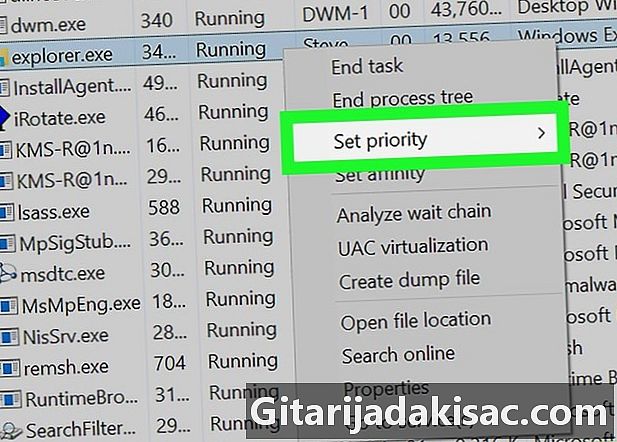
wybierać Ustaw priorytet. Ta opcja znajduje się pośrodku menu rozwijanego i otwiera okno stożkowe. -
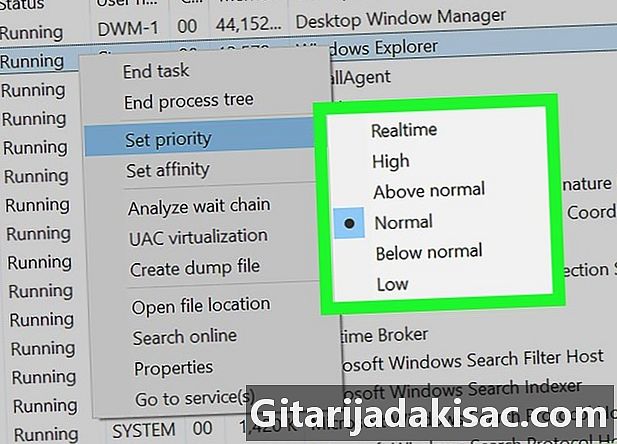
Wybierz poziom priorytetu. Kliknij jedną z sugerowanych opcji od najszybszej do najwolniejszej.- W czasie rzeczywistym : najwyższy priorytet.
- wysoki.
- Wyższy niż normalnie.
- par.
- Poniżej normy.
- niski : najniższy priorytet.
-
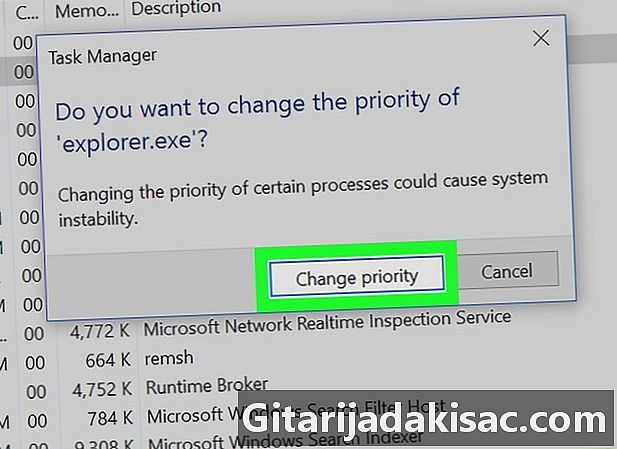
Kliknij na Zmień priorytet. Ta opcja potwierdza wybór i zmienia priorytet wybranego procesu.- Pamiętaj, że zmiana priorytetu procesu może spowodować zawieszenie się komputera lub awarię komputera.
-
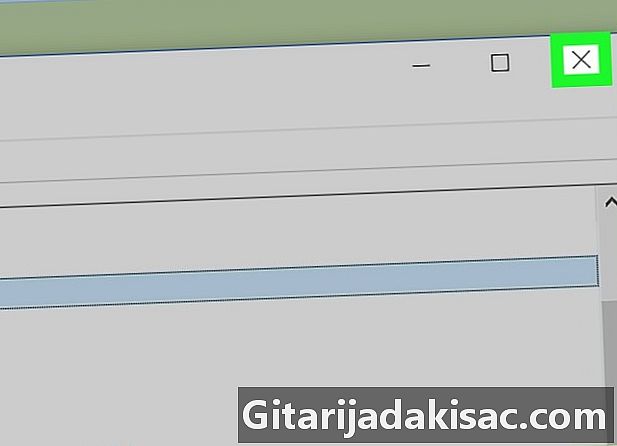
Zamknij Menedżera zadań. Kliknij na X w prawym górnym rogu okna Menedżera zadań.
- Gdy program zawiesza się, możesz użyć menedżera zadań, aby wymusić jego zamknięcie. Wybierz program na karcie proces następnie kliknij Koniec zadania prawy dolny róg menedżera.
- „W czasie rzeczywistym” oznacza, że proces ma wyłączne prawa do zasobów systemowych i że przechodzi przed wszystkimi innymi, w tym normalnymi procesami systemu Windows. Oznacza to, że spośród wszystkich opcji priorytetowych jest to ta, która jest bardziej narażona na awarię komputera.
- Jeśli używasz powolnego komputera z programami intensywnie korzystającymi z zasobów, zmiana priorytetów procesu może spowodować awarię.